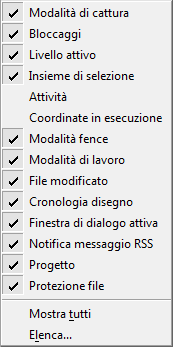Barra di stato
Sulla barra di stato vengono visualizzati messaggi indicanti le operazioni da eseguire, vengono fornite informazioni della guida sensibile al contesto e sono disponibili funzionalità interattive.
| Impostazione | Descrizione |
|---|---|
| Strumento selezionato > messaggio | Sulla barra di stato viene visualizzato il nome dello strumento o del controllo della vista selezionato e, in genere, un messaggio in cui è indicata l'operazione successiva da eseguire nella normale procedura d'uso. |
| Centro messaggi | Mostra le informazioni relative ai messaggi di sistema. Fare clic sulla porzione Centro messaggi della barra di stato per aprire la finestra Centro messaggi. Questa finestra contiene un log parziale dei messaggi di sistema ed eventuali ulteriori descrizioni del messaggio. |
| Modalità di cattura |
Indica il tipo di cattura selezionato. Facendo clic sul campo Modalità di cattura, si apre il menu a comparsa del gruppo barra multifunzione Catture. - . L'effetto è uguale a quello che si ottiene premendo il pulsante Tentativo, mentre si tiene premuto il tasto <Maiusc>. |
| Bloccaggi | Facendo clic con il pulsante sinistro del mouse sull'icona Bloccaggi è possibile accedere al menu Bloccaggi. Non vengono indicate le informazioni di stato. Facendo clic con il pulsante destro del mouse sull'icona Bloccaggi è possibile accedere al menu che consente di attivare o disattivare i bloccaggi. |
| Livello attivo | Indica l'impostazione del livello attualmente visualizzata. Facendo clic sul campo Livello attivo viene visualizzata la finestra di dialogo Gestore livelli, utilizzata per controllare la visualizzazione e la simbologia del livello per il file DGN aperto e i riferimenti collegati. |
| Insieme di selezione | Se visualizzato, indica che gli elementi sono selezionati e visualizza il numero degli elementi selezionati.
Facendo clic sulla barra di stato quando è indicato il numero di elementi selezionati, viene visualizzato un menu di scelta rapida contenente le seguenti voci:
|
| Attività | (Nascosta per impostazione predefinita) Mostra il nome dell'attività corrente. |
| Coordinate in esecuzione | (Nascosta per impostazione predefinita) Consente di visualizzare le coordinate della posizione corrente durante lo spostamento del cursore. Fare clic su questo campo per aprire il menu pop-up delle opzioni.
|
| Modalità fence | Se visualizzato, indica la modalità della fence posizionata. Per posizionare una fence, utilizzare lo strumento Posiziona fence. |
| Modalità di lavoro DGN | Indica la modalità di lavoro attiva. Nella modalità DWG ("DWG"), alcune funzionalità sono disattivate per impostazione predefinita per limitare la creazione alle sole informazioni memorizzabili nel formato DWG. |
| Indicatore modifiche file DGN | Se viene visualizzata "un'icona con il dischetto" nell'angolo in basso a destra, il file DGN è stato modificato durante la sessione corrente. Se la preferenza Salva automaticamente le modifiche al disegno è disattivata, l'icona indica che le modifiche apportate non sono state salvate. Se l'icona del dischetto è rossa ed è contrassegnata da una "X", significa che il file è stato aperto in sola lettura. |
| Stato Cronologia disegno |
Lo stato della cronologia disegno è indicato da un'icona sulla barra di stato. Se la cronologia disegno non è inizializzata, l'icona non è disponibile. Se la cronologia disegno è inizializzata ma sono presenti modifiche non applicate, sull'icona della cronologia è riportata una matita. Se si fa clic su questa icona, viene visualizzato un menu di scelta rapida contenente le seguenti voci:
|
| Stato dell'elemento attivo | Indica la posizione dell'elemento attivo. MicroStation segue le azioni dell'utente e cerca di definire l'elemento attivo relativo alle operazioni più comuni. Se, ad esempio, l'utente posiziona una linea, Microstation definisce come elemento attivo la finestra AccuDraw. Al termine dell'operazione, definisce di nuovo la finestra corrente come elemento attivo.
|
| Messaggio RSS |
Indica (con l’icona RSS) che il lettore RSS ha delle informazioni aggiornate Importanti che richiedono l’attenzione dell’utente. È necessario selezionare almeno un feed Annuncio nella casella di riepilogo Feed del prodotto, nella finestra di dialogo Impostazioni RSS, e attivare Critical nella casella di riepilogo Categorie. Facendo clic su quest’area si apre la finestra di dialogo Lettore RSS. |
| Workset attivo | Indica se il WorkSet attivo è associato a un Progetto ProjectWise. |
| Stato dei diritti digitali | Indica se il file è protetto e firmato digitalmente. |
| Stato Margini visibili in cache | Indica la presenza e lo stato di riferimento al margine visibile memorizzato nella cache.
Molte volte l’elaborazione dei riferimenti bordo visibile nella cache prende molto tempo. In questi casi la barra di avanzamento visualizza lo stato dell’elaborazione. |
| Menu di scelta rapida | Quando si fa clic con il pulsante destro del mouse sulla barra di stato, un menu visualizza tutti i campi disponibili che si possono mostrare o nascondere sulla barra di stato. Le opzioni Attività e Coordinate in esecuzione sono nascoste per impostazione predefinita. |






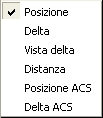




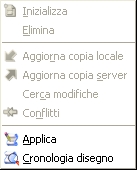
 sulla barra di stato. Indica che l'utente si trova sul livello superiore.
sulla barra di stato. Indica che l'utente si trova sul livello superiore.  sulla barra di stato. Indica che la finestra di impostazioni dello strumento ha l'elemento attivo.
sulla barra di stato. Indica che la finestra di impostazioni dello strumento ha l'elemento attivo.  sulla barra di stato. Indica che la finestra di digitazione ha l'elemento attivo.
sulla barra di stato. Indica che la finestra di digitazione ha l'elemento attivo.  sulla barra di stato. Indica che la finestra di AccuDraw ha l'elemento attivo.
sulla barra di stato. Indica che la finestra di AccuDraw ha l'elemento attivo.  sulla barra di stato. Indica che un'altra finestra o un'altra finestra di dialogo ha l’elemento attivo.
sulla barra di stato. Indica che un'altra finestra o un'altra finestra di dialogo ha l’elemento attivo. 

 - (Una volta attenuato) Nessun riferimento al margine visibile memorizzato nella cache viene visualizzato.
- (Una volta attenuato) Nessun riferimento al margine visibile memorizzato nella cache viene visualizzato.  - I riferimenti del margine visibile memorizzati nella cache vengono visualizzati ma non corrispondono allo stato corrente del disegno.
- I riferimenti del margine visibile memorizzati nella cache vengono visualizzati ma non corrispondono allo stato corrente del disegno.